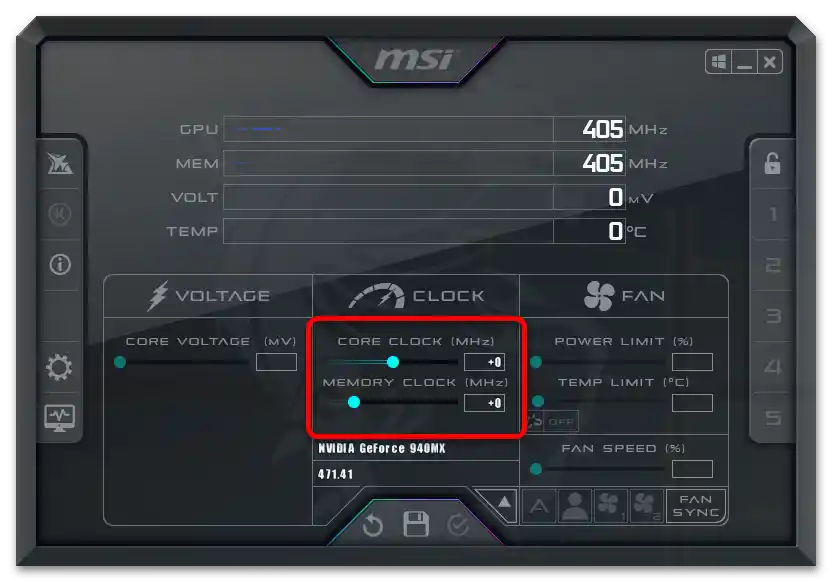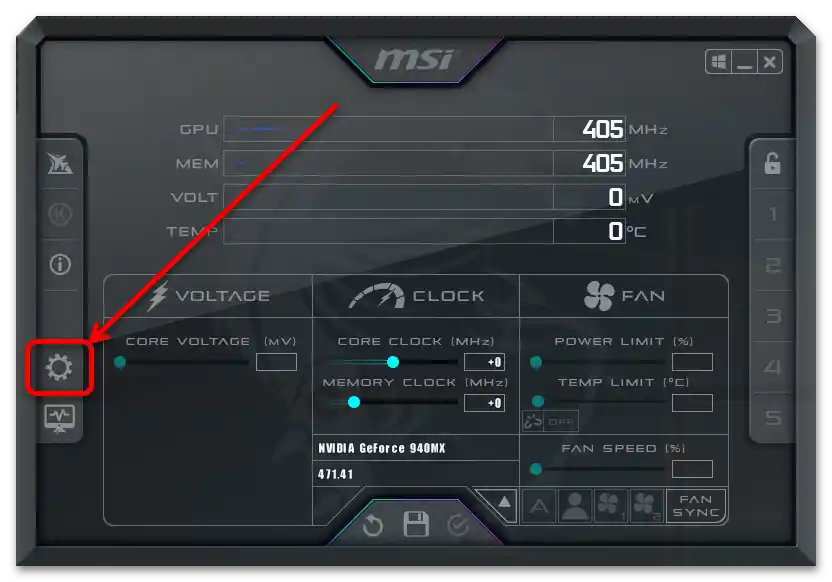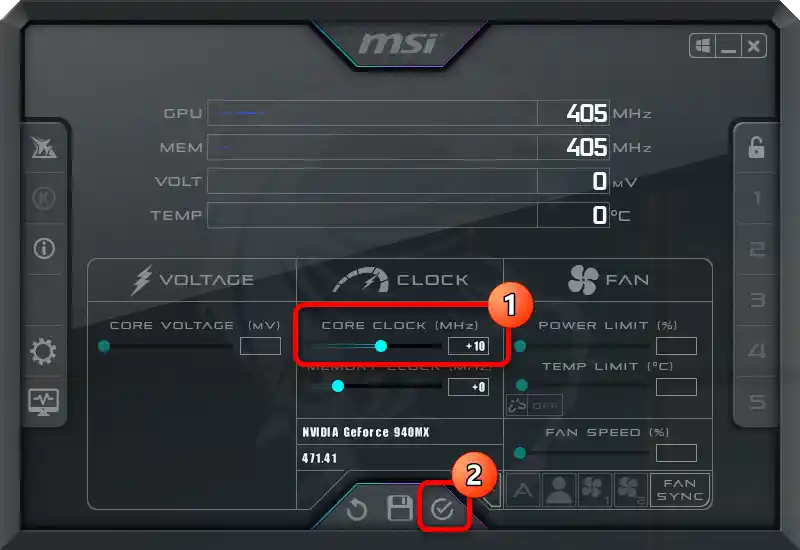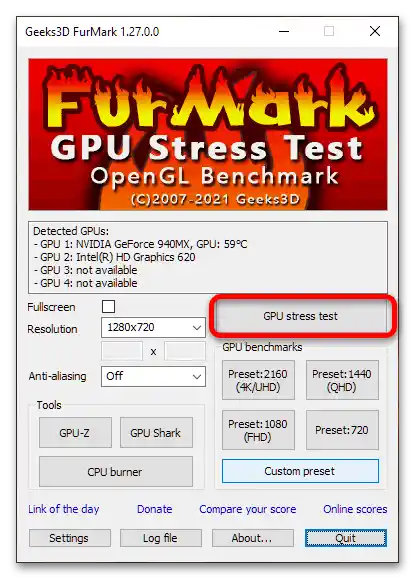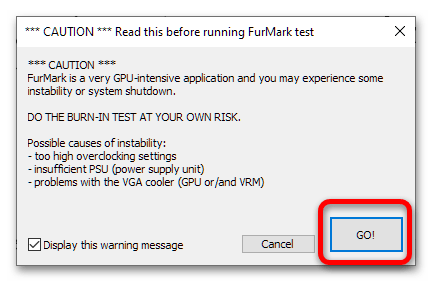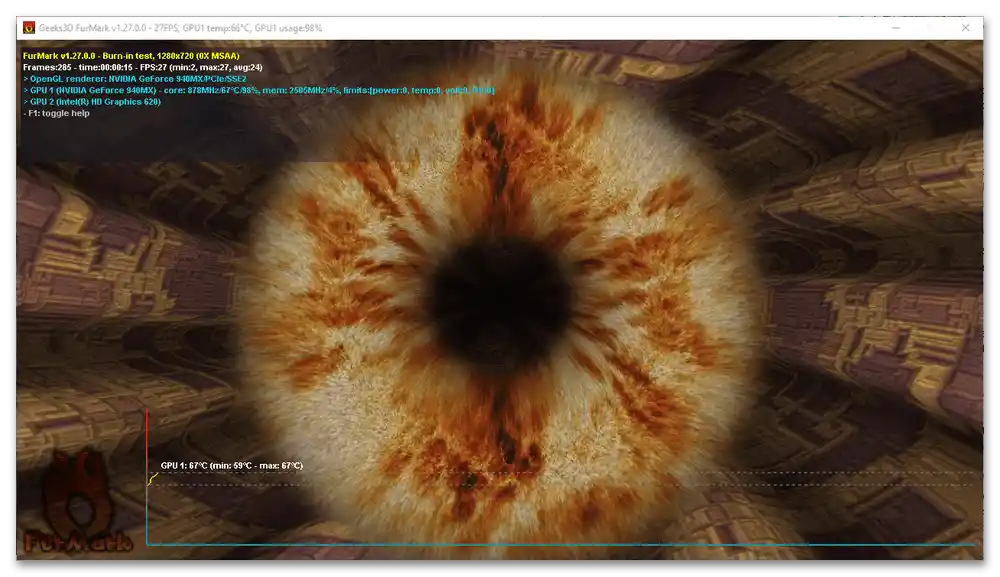Važne informacije
Proces overclockinga podrazumeva povećanje radnih frekvencija grafičkog jezgra i modula memorije, što dovodi do povećanog oslobađanja toplote. Stoga, pre početka procedure, treba se pobrinuti za kvalitetno hlađenje odgovarajućih komponenti.
Više informacija: Pravilno hlađenje računara
Takođe, treba imati na umu da overclocking putem MSI Afterburner-a neće funkcionisati za većinu neigračkih laptopova, jer su radni parametri integrisanih jezgara fiksirani na hardverskom nivou, a slična ograničenja postoje i kod diskretnih mobilnih čipova.
Faza 1: Priprema
Prvo, treba izvršiti neke preliminarne procedure za uspešno rešavanje razmatrane zadatka.
- Naravno, prvo treba preuzeti i instalirati MSI Afterburner. Takođe, za proveru stabilnosti rada overclock-ovanog GPU-a, biće nam potrebno aplikacija FurMark.
- Instalirajte najnoviju verziju drajvera za vaš grafički adapter – kao što praksa pokazuje, to omogućava postizanje boljih rezultata.
Više informacija: Primeri ažuriranja drajvera za NVIDIA / AMD
- Takođe obratite pažnju na korišćenu verziju Windows-a – poželjno je da bude ažurirana na poslednju stabilnu verziju.
Više informacija: Kako ažurirati Windows
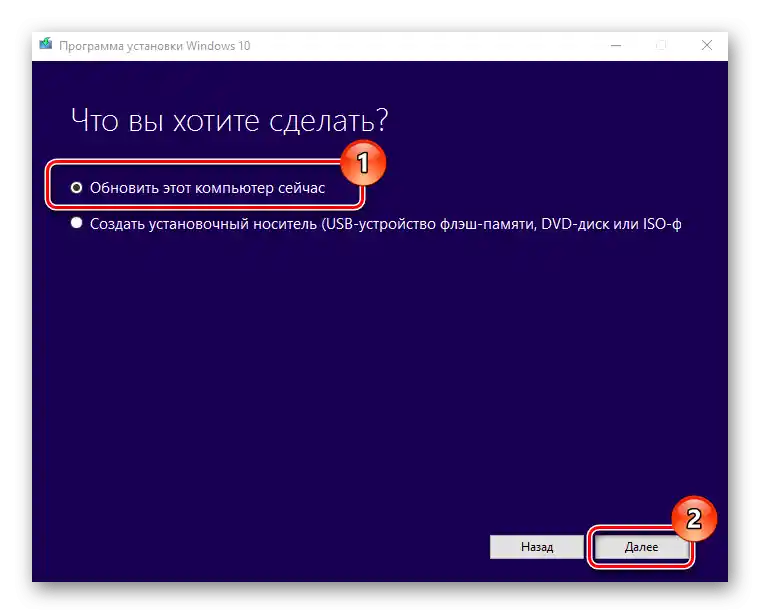
Nakon izvršenja ovih koraka, možete preći na sam overclocking.
Faza 2: Overclocking
Pažnja! Sve daljnje radnje izvodite na sopstveni rizik!Ne snosimo odgovornost za moguće kvarove u radu grafičke kartice ili drugih komponenti računara!
Overklokovanje grafičkog procesora pomoću razmatrane aplikacije je mnogo jednostavnije nego slične procedure za CPU i RAM – u suštini, biće nam potrebne samo dve osnovne postavke i nekoliko opcionalnih (zavisi od proizvođača i korišćenog GPU-a).
Obratite pažnju! Dalja uputstva podrazumevaju da ste već upoznati s interfejsom i osnovnim postavkama MSI Afterburner-a! Ako koristite program prvi put, toplo preporučujemo da se prvo upoznate sa sledećim člancima!
Detaljnije:
Pravilna podešavanja MSI Afterburner
Uputstvo za korišćenje programa MSI Afterburner
- Potrebni parametri su predstavljeni klizačima "Core Clock" i "Memory Clock": prvi odgovara za frekvenciju grafičkog jezgra, drugi – za sličnu postavku njegove memorije.
![Kako overklokirati grafičku kartu u MSI Afterburner-u-2]()
Vlasnicima uređaja od AMD-a biće potrebno da aktiviraju nekoliko dodatnih opcija: kliknite na dugme za podešavanje, koje se u interfejsu po defaultu nalazi na sledećem mestu:
![Kako overklokirati grafičku kartu u MSI Afterburner-u-3]()
Na kartici "Osnovne" pomerite listu do samog dna i aktivirajte označene stavke na ekranu.
- Prvo povećajte vrednost "Core Clock" za 10 MHz: pomerite klizač udesno ili ručno unesite vrednost klikom levim tasterom miša (LKM) na tekstualnu liniju, zatim pritisnite "Primeni".
![Kako overklokirati grafičku kartu u MSI Afterburner-5]()
Zatim pokrenite FurMark i kliknite "GPU Stress Test".
![Kako overklokirati grafičku kartu u MSI Afterburner-6]()
U prozoru upozorenja kliknite "GO!".
![Kako overklokirati grafičku kartu u MSI Afterburner-7]()
Sačekajte oko 30 sekundi ili 1 minut – obično, nestabilni parametri se već u tom periodu pokazuju. Ako tokom testiranja nije došlo do problema (poput artefakata ili "plavog ekrana smrti"), pritisnite Esc za završetak.
![Kako da overklokujem grafičku kartu u MSI Afterburner-8]()
Ako se ipak javljaju navedeni problemi ili je računar/laptop zakovan, restartujte ga – postavke će biti vraćene na podrazumevane vrednosti, a funkcionalnost GPU-a će se obnoviti.Ali moramo vas razočarati: takvo ponašanje pri neznatnom povećanju frekvencije ukazuje na to da korišćena grafička karta nije namenjena za overclocking i nema smisla nastaviti dalje.
- Ponovite korake iz tačke 2, svaki put pamteći unete vrednosti, sve dok tokom testiranja ne primetite nestabilnost – njen nastanak znači da ste dostigli granice fabrički predviđenog overclockinga. Nakon ponovnog pokretanja i ponovnog pokretanja MSI Afterburner, postavite frekvenciju jezgra na poslednju vrednost sa kojom je grafička karta radila stabilno. Ne zaboravite da primenite unesene promene.
- Overclocking memorije je identičan onom za čip: izvršite korake 2-3, ali sada radite sa klizačem "Memory Clock".
- Nakon što su dostignute granice radnih frekvencija komponenti GPU, sačuvajte podešavanja i pritisnite dugme za aktivaciju automatskog pokretanja, kako bi se primenjivala prilikom pokretanja Windows-a – to će vas osloboditi potrebe da podešavate overclocking nakon svake ponovne uspostave ili isključivanja računara.
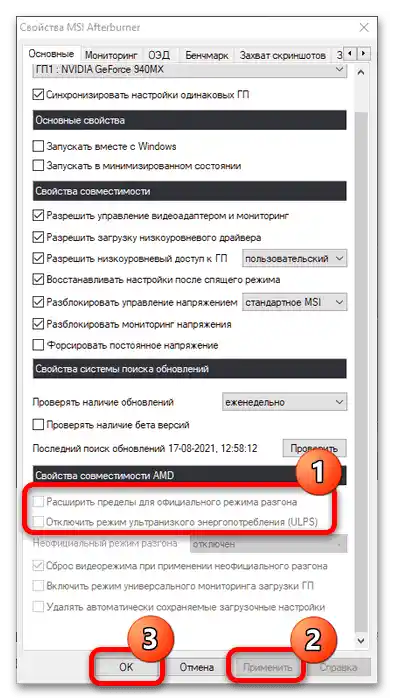
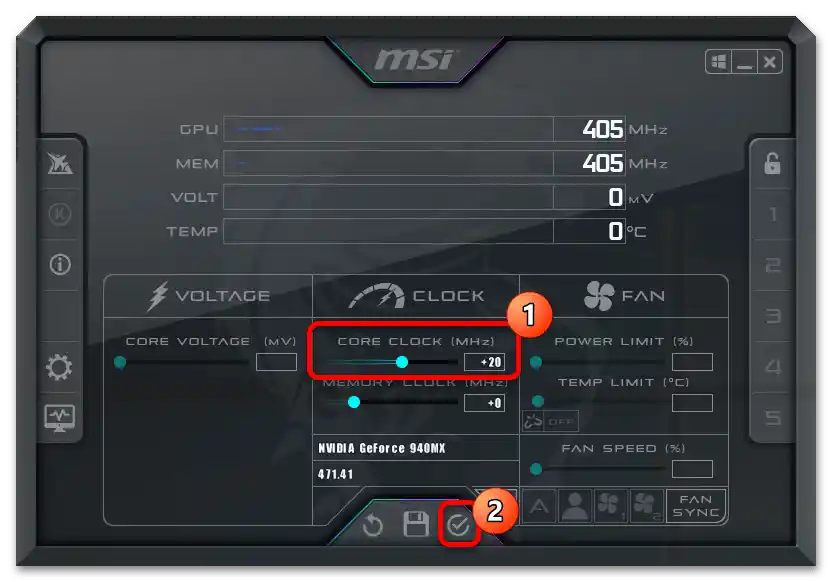
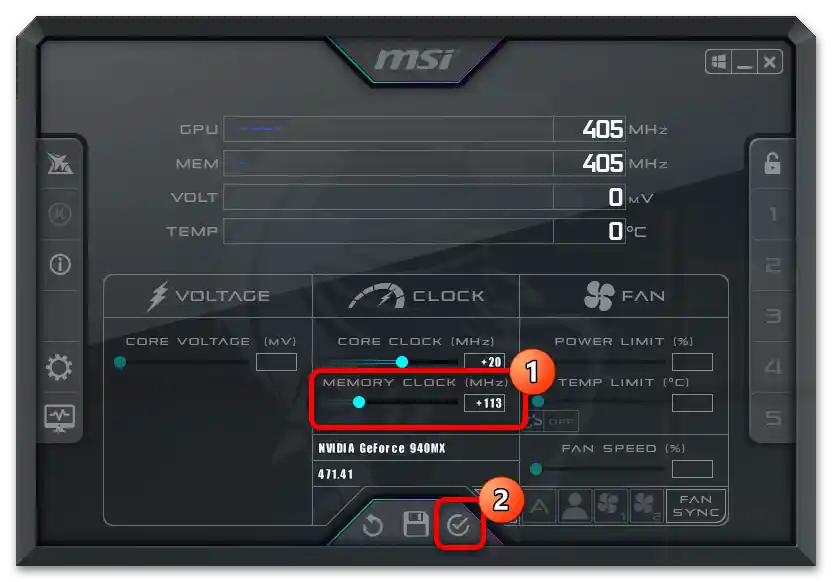
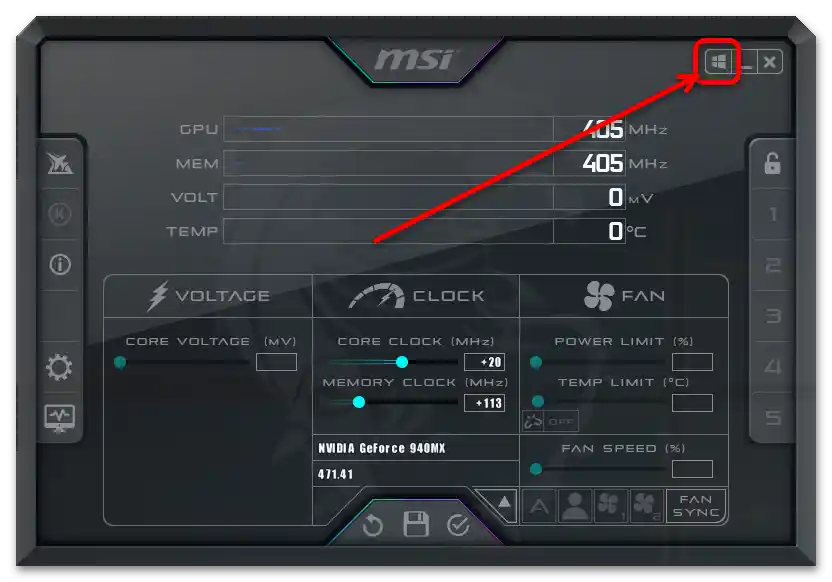
Gotovo – sada je performansa vaše grafičke karte na maksimumu.